如何创建 WordPress 自定义帖子类型 2022
已发表: 2022-12-01WordPress post 是 WordPress CMS 不可分割的重要组成部分。 WordPress 帖子是一种在您的网站上编写和发布您的内容的格式。 一些默认的帖子类型随 WordPress 安装一起提供,但是当您有许多具有多种不同规范的帖子时,您可能需要其他帖子类型。
本文将演示为您的网站内容创建自定义 WordPress 帖子类型的最简单和最安全的方法。
什么是 WordPress 自定义帖子类型?
默认情况下,WordPress 带有一些不同的帖子类型:
- 邮政
- 页
- 附件
- 修订
- 导航菜单
这些将很好地展示您的内容,但当您的内容更加多样化时,它们可能需要更高效。
这就是创建 WordPress 自定义帖子类型的必要性所在。 WordPress 自定义帖子类型是为满足您的特定要求而创建的附加帖子。 您可以使用 WordPress 自定义帖子类型更准确、更具体地组织您的内容。
通常,WordPress 自定义帖子类型不仅仅是组织您的内容。 您可以使用默认的帖子类型正确管理您的文章,但所有文章都将放在帖子部分下。 当您有很多文章时,这可能会使用户难以跟踪内容。
另一方面,您可以使用自定义帖子类型为特定类别的文章或内容创建一个新部分。 这不仅可以让您有效地对内容进行分类,还可以让您轻松浏览内容而不会迷失其中。
如何创建 WordPress 自定义帖子类型?
您可以按照两种方式在您的网站上创建 WordPress 自定义帖子类型。 第一种涉及更改您的 WordPress 核心文件,第二种方法需要在您的网站上安装一个额外的插件。
请注意,更改 WordPress 核心文件对初学者来说并不安全,因为即使是最轻微的错误也会破坏您的网站。 由于本文适用于所有级别的用户,我们将使用额外的插件将自定义代码插入您的网站。
通过自定义核心文件创建 WordPress 自定义帖子类型
步骤1:
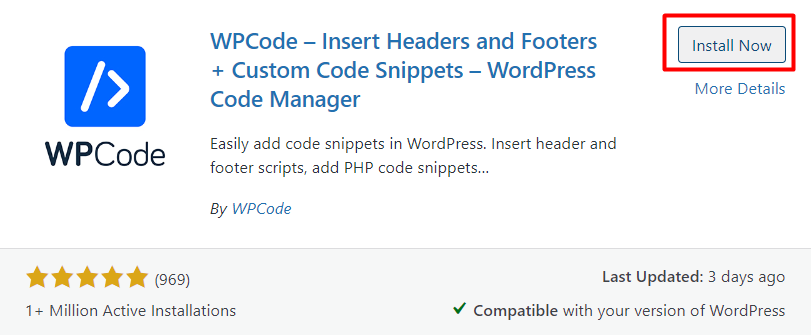
在 WordPress 仪表板中,转到插件> 添加新插件。 在 WordPress 插件目录中,搜索WPCode插件。 单击以安装并激活它。 您可以将此插件集成到任何顶级免费 WordPress WooCommerce 主题中,以打造更好的在线商店。
我们将使用这个插件将代码片段插入到 WordPress 核心文件中,这样就可以避免出现问题时破坏网站的机会。
第2步:
在 WordPress 仪表板中,将鼠标悬停在“代码片段”上,然后单击“添加片段”。
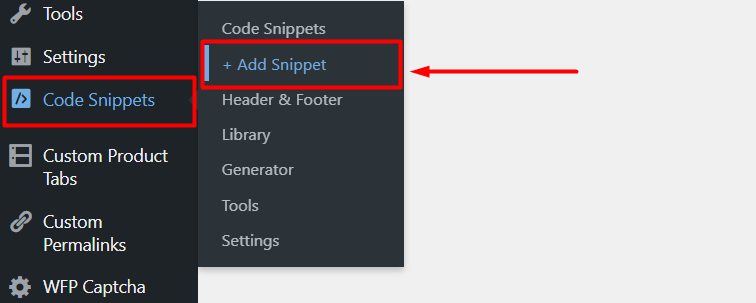
第 3 步:
您将被重定向到 WPCode 片段库。 单击以选择“添加您的自定义代码”以创建新代码段。
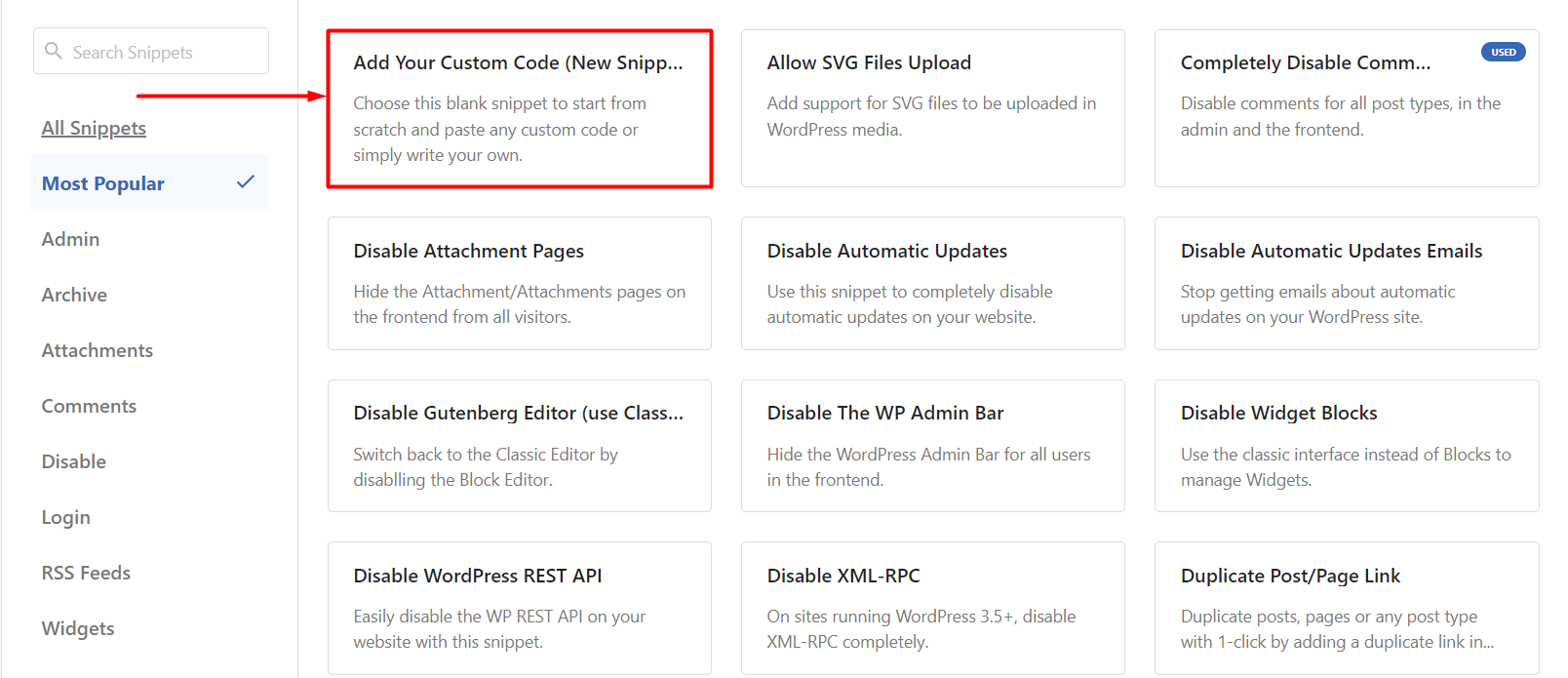
第4步:
现在将下面的给定代码粘贴到代码预览区域,然后单击“保存更改”以保存自定义代码片段。 此过程类似于任何顶级免费 Elementor WordPress WooCommerce 主题。
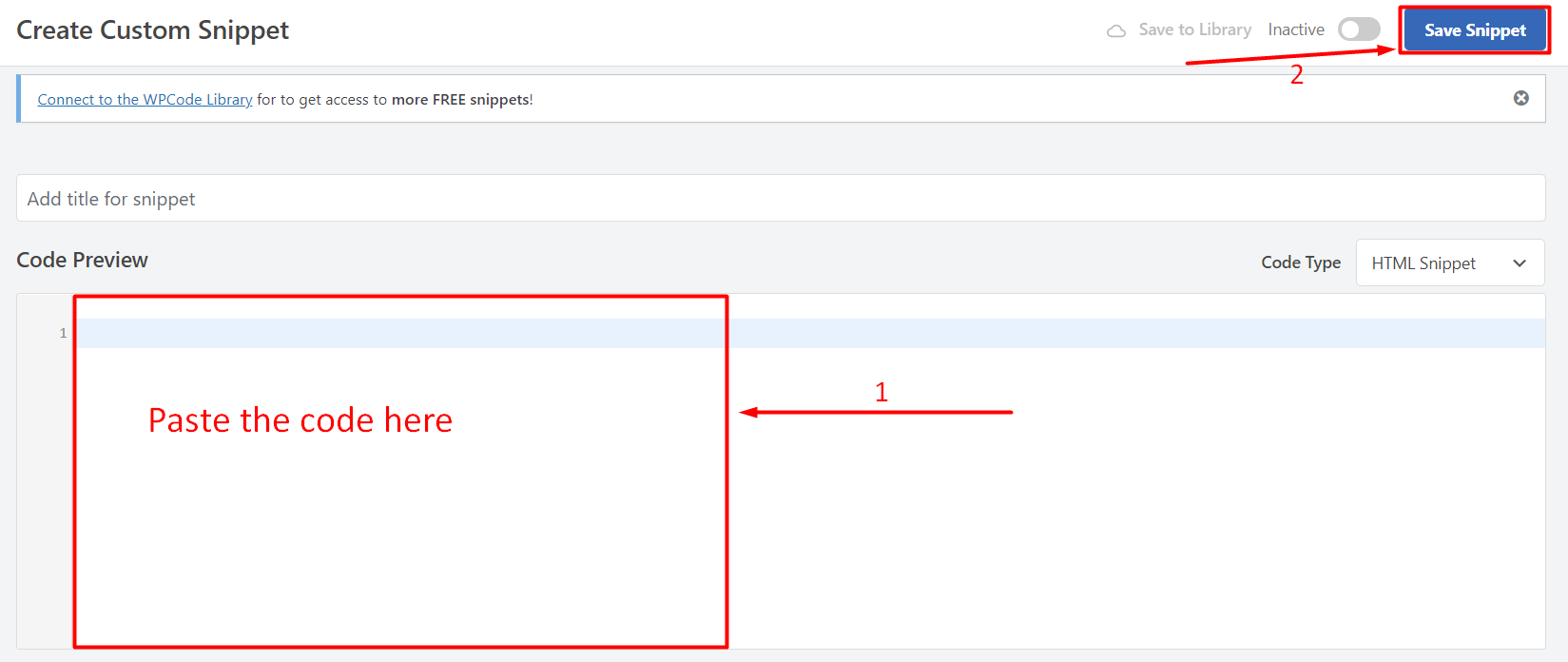
// 自定义post类型函数
函数 create_posttype() {
register_post_type('电影',
// CPT选项
大批(
'标签'=>数组(
'名称' => __( '电影' ),
'singular_name' => __( '电影' )
),
'公共' => 真,
'has_archive' => 真,
'rewrite' => array('slug' => 'movies'),
'show_in_rest' => 真,
)
);
}
// 将我们的函数连接到主题设置
add_action( 'init', 'create_posttype' );如果您打算创建基本的 WordPress 自定义帖子类型,则只需将代码中的“电影”和“电影”替换为您自己的 slug,然后单击“更新”。
您的 WordPress 自定义帖子类型可能需要更多选项。 在这种情况下,请使用下面的代码片段而不是第一个。
请注意,您不能同时使用此处给出的两个代码片段,因为它们包含相同的帖子类型,并且会导致您的网站出现错误。 只需使用最适合您需要的这两种方法中的任何一种即可。
/*
* 创建一个函数来创建我们的 CPT
*/
函数 custom_post_type() {
// 为自定义帖子类型设置 UI 标签
$标签=数组(
'name' => _x( 'Movies', '帖子类型通用名称', 'twentytwentyone' ),
'singular_name' => _x( 'Movie', '帖子类型单数名称', 'twentytwentyone' ),
'menu_name' => __( '电影', 'twentytwentyone' ),
'parent_item_colon' => __( '父电影', 'twentytwentyone' ),
'all_items' => __( '所有电影', 'twentytwentyone' ),
'view_item' => __( '观看电影', 'twentytwentyone' ),
'add_new_item' => __( '添加新电影', 'twentytwentyone' ),
'add_new' => __( '新增', 'twentytwentyone' ),
'edit_item' => __( '编辑电影', 'twentytwentyone' ),
'update_item' => __( '更新电影', 'twentytwentyone' ),
'search_items' => __( '搜索电影', 'twentytwentyone' ),
'not_found' => __( '未找到', 'twentytwentyone' ),
'not_found_in_trash' => __( '未在垃圾箱中找到', 'twentytwentyone' ),
);// 为自定义帖子类型设置其他选项$参数=数组(
'label' => __( '电影', 'twentytwentyone' ),
'description' => __( '电影新闻和评论', 'twentytwentyone' ),
'标签'=> $标签,
// 此 CPT 在帖子编辑器中支持的功能
'supports' => array( 'title', 'editor', 'excerpt', 'author', 'thumbnail', 'comments', 'revisions', 'custom-fields', ),
// 您可以将此 CPT 与分类法或自定义分类法相关联。
'taxonomies' => array( 'genres' ),
/* 分层 CPT 就像页面一样,可以有
*父项和子项。 非等级 CPT
* 就像帖子。
*/
'分层'=>假,
'公共' => 真,
'show_ui' => 真,
'show_in_menu' => 真,
'show_in_nav_menus' => 真,
'show_in_admin_bar' => 真,
'menu_position' => 5,
'can_export' => 真,
'has_archive' => 真,
'exclude_from_search' => false,
'publicly_queryable' => 真,
'capability_type' => 'post',
'show_in_rest' => 真,
);// 注册您的自定义帖子类型
register_post_type( '电影', $args );
}
/* 挂钩到 'init' 操作中,以便函数
* 包含我们的帖子类型注册不是
* 不必要地执行。
*/add_action( 'init', 'custom_post_type', 0 );您可能会注意到我们将层次结构值设置为“False”的特定代码部分。 如果您希望您的自定义帖子类型像页面而不是帖子一样工作,您需要将值设置为“True”。 '

一旦您对所需的更改感到满意,请单击“更新”,您的自定义帖子类型将相应设置。
使用插件创建 WordPress 自定义帖子类型
我们将向您展示的另一种创建 WordPress 自定义帖子类型的方法需要一个插件,该插件可以执行从创建自定义帖子类型到编辑它们和管理其他帖子设置的所有操作。
步骤1:
访问 WordPress 仪表板并导航到Plugins>Add New 。 在 WordPress 插件目录中搜索插件Custom Post Type UI 。 单击以安装并激活插件。 该插件适用于所有顶级免费 SEO 友好型 WordPress WooCommerce 主题。
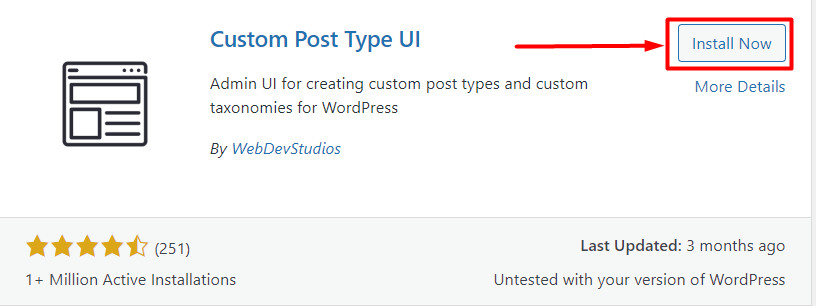
第2步:
在 WordPress 仪表板中,将鼠标悬停在CPT UI上并单击“添加/编辑帖子类型”。
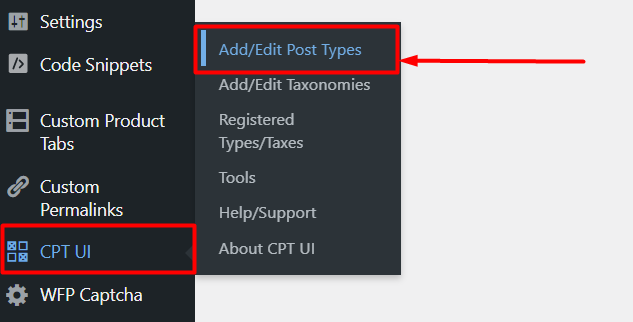
第 3 步:
您将被重定向到添加/编辑帖子类型页面。 您会发现第一部分是基本设置。 您所要做的就是简单地输入自定义帖子类型的名称、复数标签和单数标签。 这些标签用于在特定区域显示您的自定义帖子类型。 之后,单击“添加帖子类型” ,您就完成了第一个自定义帖子类型的创建!
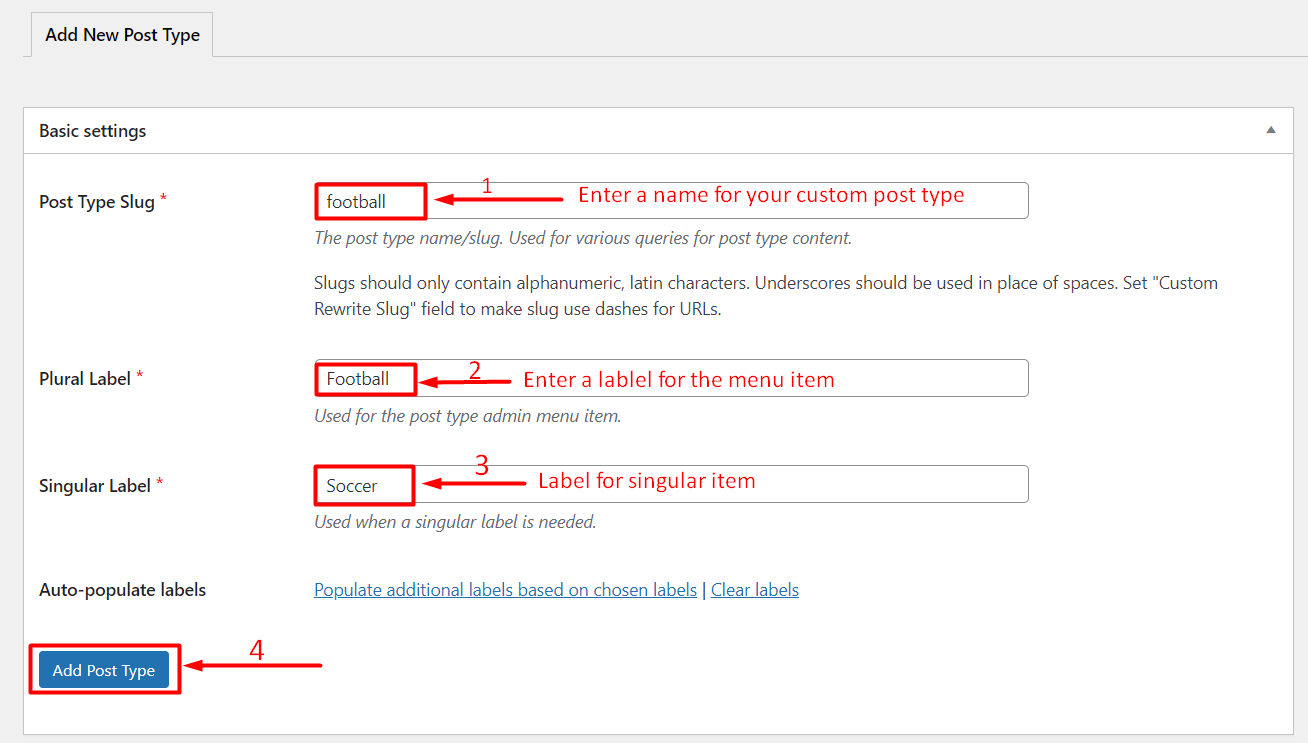
第4步:
向下滚动一点并查看附加标签部分。 在这里您可以添加和自定义许多内容,例如描述、菜单名称、新项目、查看项目等。这些附加设置适用于具有更多多样性的帖子。 如果您更喜欢基本的自定义帖子类型,那么第一部分就足够了。
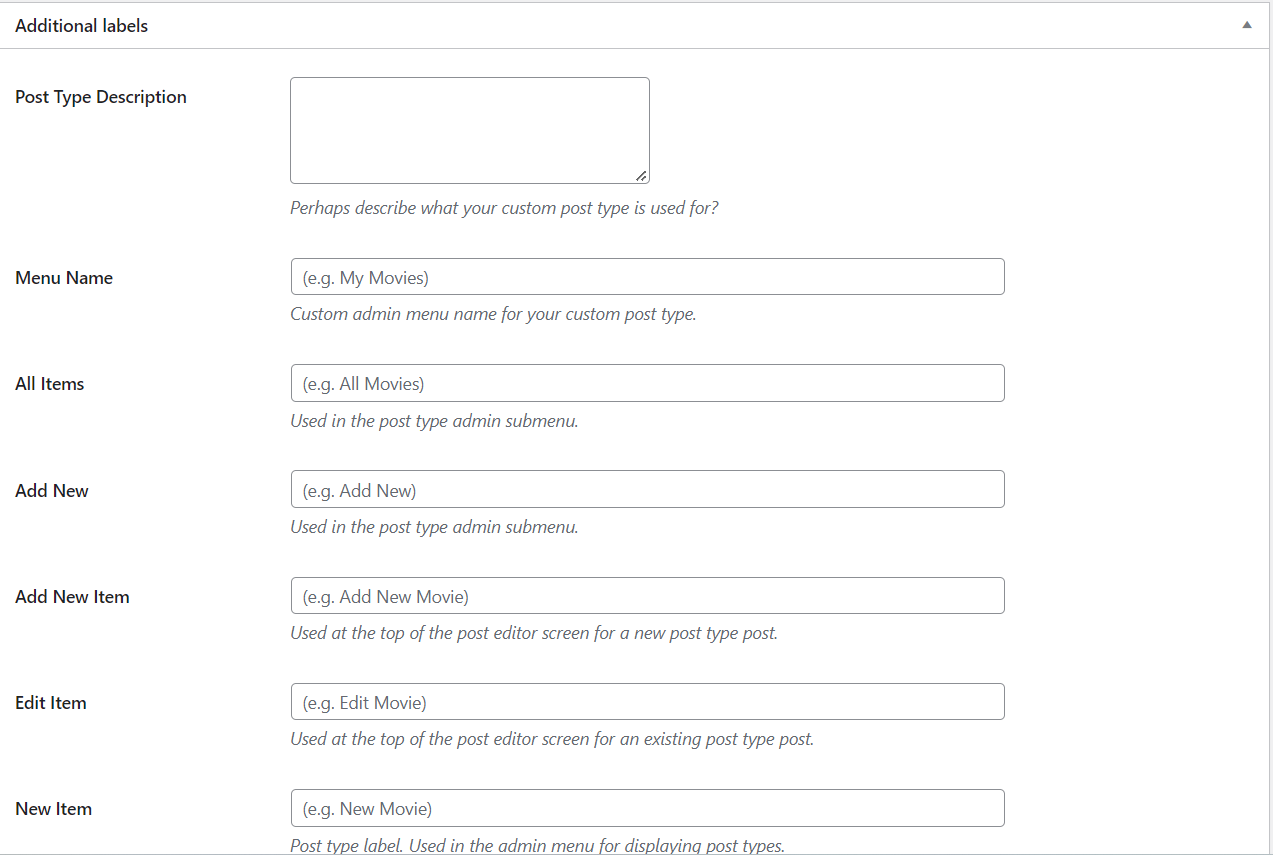
第 5 步:
在附加标签部分之后是设置部分。 在这里,您将拥有控制 WordPress 自定义帖子类型所需的所有功能。 您可以根据需要简单地将这些功能设置为 True 或 False。
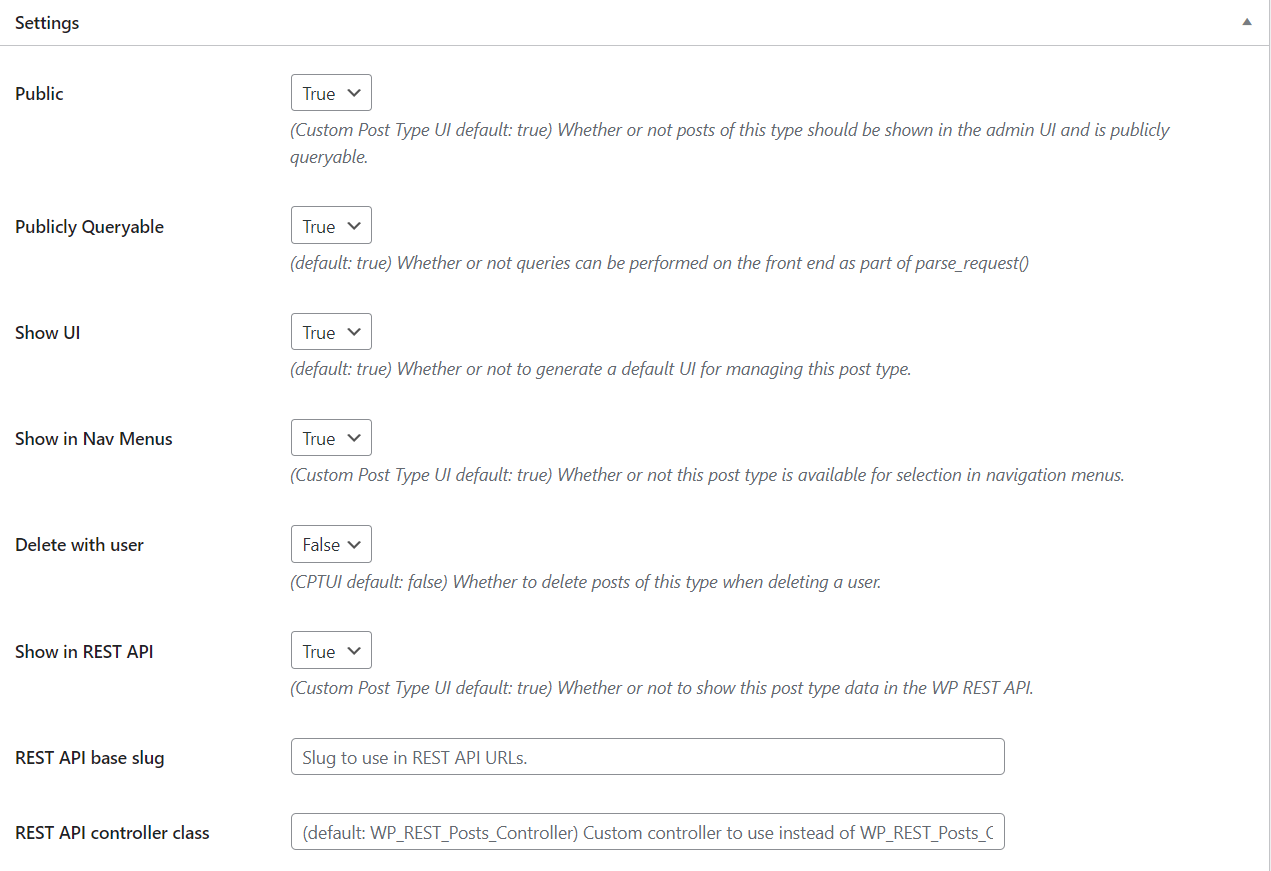
第 6 步:
接下来是支持部分,您可以在其中添加对右侧各种可用功能的支持。 选择最适合您需要的变量。 如果您想完全排除对自定义帖子类型的支持,只需单击“无”即可。
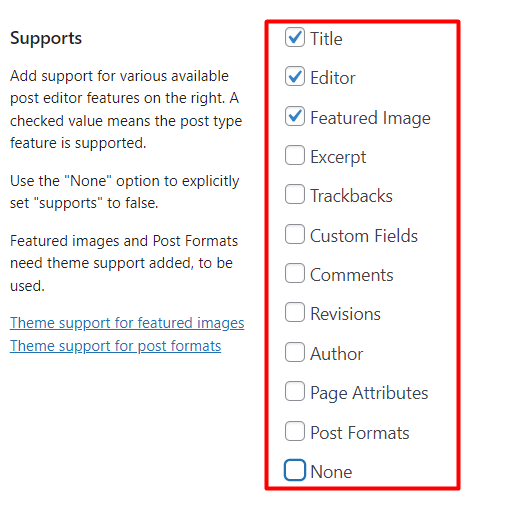
第 7 步:
最后一部分用于将分类法添加到您的自定义帖子类型。 您可以添加您选择的各种分类法,如类别、标签、产品标签、投资组合标签等。完成所需的所有自定义后,单击“添加帖子类型”以完成该过程。
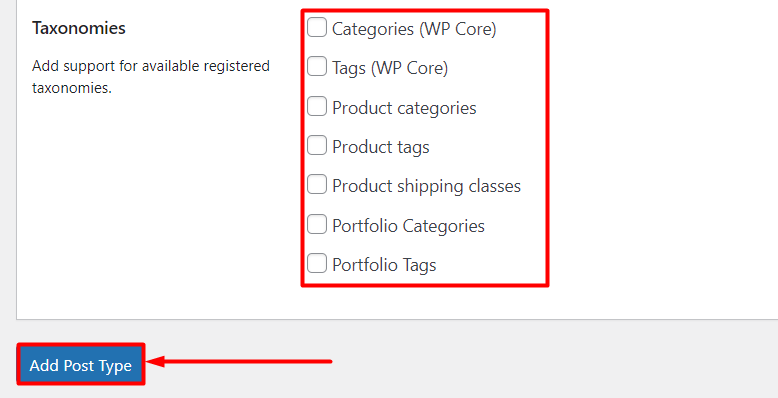
在您的网站上显示 WordPress 自定义帖子类型
WordPress CMS 集成了内置功能,可在您的网站上显示自定义帖子类型。 在您完成添加一些自定义帖子类型后,是时候在您的 WordPress 网站上展示它们了。
步骤1:
访问 WordPress 仪表板。 转到外观>菜单。
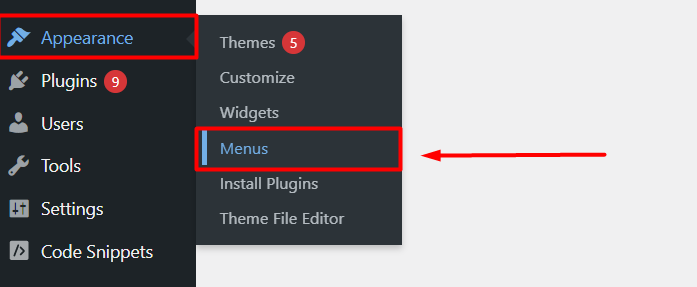
第2步:
如果您使用 SEO 友好的永久链接,只需在 URL 末尾添加自定义帖子的名称。 那将是指向您的自定义帖子类型的链接。
例如,如果您的自定义帖子类型名称是“主题”,那么您的自定义帖子类型的链接将为https://example.com/themes 。
如果固定链接对 SEO 不友好,则链接将为https://example.com/post_type=themes 。 之后,单击“添加到菜单”,自定义帖子类型将添加到您的导航菜单中。
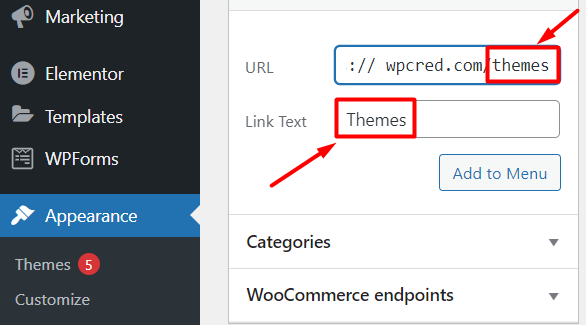
结论
在本文中,我们讨论了两种为您的网站创建自定义 WordPress 帖子类型的有效方法。 这两种方法对于初学者来说都是安全和灵活的,可以根据需要创建尽可能多的自定义帖子类型并有效地使用它们。 创建 WordPress 自定义帖子类型允许您正确组织和展示您的内容,并使用户在浏览时更容易跟踪内容。
本文将帮助您使您的网站更有条理和吸引观众的眼球。 请随意阅读我们关于 Avada 与 Flatsome 主题比较的文章,以深入了解最强大的 WordPress WooCommerce 主题。
